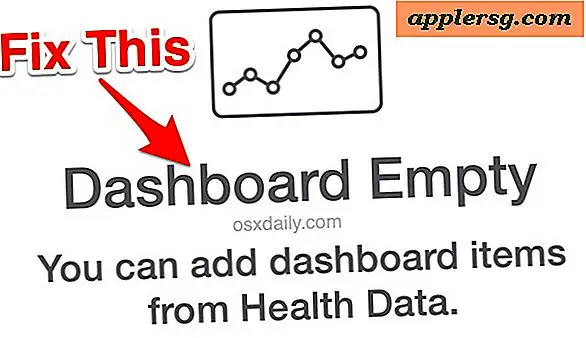4 तरीके से मैक ओएस एक्स में रूट निर्देशिका तक पहुंचें
 यूनिक्स के अन्य रूपों की तरह, मैक ओएस एक्स की मूल निर्देशिका बस / है, लेकिन खोजक से यह आपके प्राथमिक हार्ड ड्राइव का नाम भी लेती है। डिफ़ॉल्ट रूप से यह "मैकिंतोश एचडी" है, और मैक ओएस के नए संस्करणों ने उपयोगकर्ताओं से रूट फ़ोल्डर को छिपाना शुरू कर दिया है क्योंकि अधिकांश उपयोगकर्ताओं को रूट उपनिर्देशिका तक पहुंचने की आवश्यकता नहीं है। लेकिन निश्चित रूप से, कुछ मैक उपयोगकर्ताओं को अपने मैक की मूल निर्देशिका तक पहुंचने और प्राप्त करने की आवश्यकता होती है, और यही वह है जो हम आपको दिखाएंगे कि यहां कैसे करें।
यूनिक्स के अन्य रूपों की तरह, मैक ओएस एक्स की मूल निर्देशिका बस / है, लेकिन खोजक से यह आपके प्राथमिक हार्ड ड्राइव का नाम भी लेती है। डिफ़ॉल्ट रूप से यह "मैकिंतोश एचडी" है, और मैक ओएस के नए संस्करणों ने उपयोगकर्ताओं से रूट फ़ोल्डर को छिपाना शुरू कर दिया है क्योंकि अधिकांश उपयोगकर्ताओं को रूट उपनिर्देशिका तक पहुंचने की आवश्यकता नहीं है। लेकिन निश्चित रूप से, कुछ मैक उपयोगकर्ताओं को अपने मैक की मूल निर्देशिका तक पहुंचने और प्राप्त करने की आवश्यकता होती है, और यही वह है जो हम आपको दिखाएंगे कि यहां कैसे करें।
ध्यान दें कि यदि आपने मैकिंतोश एचडी को किसी और चीज़ का नाम दिया है, तो आपको आवश्यक होने पर यहां अपना नाम बदलना होगा।
मैक ओएस की रूट निर्देशिका तक पहुंचने के 4 तरीके
हम मैकोज़, मैकोज़ और मैक ओएस एक्स की मूल निर्देशिका तक पहुंचने के लिए चार अलग-अलग तरीकों को शामिल करेंगे। यह आधुनिक मैक सिस्टम सॉफ़्टवेयर के सभी संस्करणों पर लागू होता है।
1: फ़ोल्डर कुंजीपटल शॉर्टकट पर जाएं का प्रयोग करें
फ़ोल्डर में जाएं आसानी से मैक ओएस एक्स फाइंडर में सबसे उपयोगी कीबोर्ड शॉर्टकट्स में से एक है क्योंकि आप तुरंत कहीं भी कूद सकते हैं, और मूल निर्देशिका कोई अपवाद नहीं है:
- मैक डेस्कटॉप पर कहीं भी, कमांड + शिफ्ट + जी दबाएं, फिर रूट पर कूदने के लिए टाइप करें और हिट रिटर्न (मैकिंतोश एचडी)

यदि आपको रूट निर्देशिका में लगातार पहुंच की आवश्यकता नहीं है, तो कीबोर्ड शॉर्टकट का उपयोग करके सबसे अधिक समझ हो सकती है। इसके अतिरिक्त, जेनेरिक / पथ का उपयोग हमेशा रूट निर्देशिका पर जाएगा, भले ही किसी ने किसी अन्य चीज़ को "मैकिंतोश एचडी" का नाम दिया हो, यह सभी मैक में सार्वभौमिक बना देता है।
2. फाइंडर साइडबार में "मैकिंतोश एचडी" खींचें और छोड़ें
फाइंडर साइडबार पसंदीदा सूची में मैकिंतोश एचडी रखने से लगातार त्वरित पहुंच और ड्रैग और ड्रॉप समर्थन प्रदान करता है:
- 'ऑल माय फाइल्स' के अलावा किसी भी फ़ोल्डर में एक खोजक विंडो खोलें और टाइटलबार पर क्लिक करें, सभी तरह से कंप्यूटर नाम पर खींचें
- फाइंडर साइडबार में "मैकिंतोश एचडी" खींचें

अब मैकिंतोश एचडी पर क्लिक करने से रूट निर्देशिका में तुरंत कूद जाएगा।
3: डेस्कटॉप पर हार्ड डिस्क दिखाएं "मैकिंतोश एचडी"
उन लोगों के लिए जो डेस्कटॉप पर हार्ड डिस्क दिखाकर रूट पर लगातार त्वरित पहुंच रखने के लिए अपने डेस्कटॉप अव्यवस्था मुक्त रखने के लिए प्रबंधित कर सकते हैं:
- खोजक में कहीं से भी, खोजक मेनू को खींचें और "प्राथमिकताएं" चुनें
- "सामान्य" टैब के नीचे मैकिंटोश एचडी (और कोई अन्य कनेक्टेड हार्ड ड्राइव) तुरंत दिखाने के लिए "हार्ड डिस्क" के बगल में स्थित बॉक्स को चेक करें।
डेस्कटॉप पर हार्ड ड्राइव दिखा रहा है वास्तव में मैक ओएस एक्स के नवीनतम संस्करणों से पहले डिफ़ॉल्ट व्यवहार था, लेकिन अधिकांश उपयोगकर्ता कभी भी फ़ाइल एक्सेस के लिए अपनी होम निर्देशिका नहीं छोड़ते थे और इसलिए अंततः "सभी मेरा" फाइलें "फाइंडर के नवीनतम संस्करणों में।
4: कमांड लाइन पर / प्राप्त करें
यूनिक्स पृष्ठभूमि से आने वाले किसी भी व्यक्ति को यह स्पष्ट दिखाई देगा, लेकिन सीडी कमांड का उपयोग करके रूट निर्देशिका एक्सेस हमेशा संभव है:
cd /
एक और विकल्प कमांड लाइन का उपयोग करना है और रूट निर्देशिका को फाइंडर के माध्यम से जीयूआई में लाने के लिए खोलना है:
open /
उपनिर्देशिका को उनके दिए गए पथ पर इंगित करके खुले माध्यम से भी लॉन्च किया जा सकता है।
मैं क्यों नहीं देख सकता / bin, / etc, / usr, / var, / private, और अन्य यूनिक्स निर्देशिका संरचना आइटम?
मैकोज़ और मैक ओएस एक्स सतर्क पक्ष पर निर्भर करता है और डिफ़ॉल्ट रूप से खोजक से अधिकांश मूल निर्देशिका सामग्री छुपाता है। यदि आप जानते हैं कि आप क्या कर रहे हैं और सबकुछ और सभी रूट उपनिर्देशिकाओं को प्रकट करने की आवश्यकता है (जैसे ls -a / कमांड लाइन पर दिखाएगा), तो आपको मैक ओएस एक्स फाइंडर द्वारा छिपी हुई फ़ाइलों को सेट करने की आवश्यकता होगी। Chflags कमांड के माध्यम से छुपा समझा गया निर्देशिका और फ़ाइलें या जिनके नाम के सामने अवधि होती है वे हल्के भूरे रंग में दिखाई देंगे, लेकिन खोजकर्ता द्वारा वैसे भी सुलभ और नौवहन योग्य हैं:

नोट करें कि यूनिक्स फ़ाइल सिस्टम संरचना में मूल निर्देशिका मूल रूप से फाइल सिस्टम पदानुक्रम का उच्चतम स्तर है, और रूट उपयोगकर्ता खाते से पूरी तरह से अलग है, जिसके बाद मैक में उच्च स्तरीय व्यवस्थापकीय पहुंच प्रदान करता है।
एक बार जब आप मैक ओएस की मूल निर्देशिका में हों, तो आपको ऑपरेटिंग सिस्टम के घटकों को बनाने वाले कई अलग-अलग छुपे हुए और दृश्यमान फ़ोल्डर्स और निर्देशिकाएं मिलेंगी। यदि आप इन निर्देशिकाओं के अर्थों के बारे में कुछ और जानकारी चाहते हैं, तो आप यहां पढ़ सकते हैं जो मैक ओएस एक्स निर्देशिका संरचना को थोड़ा सा बताता है।